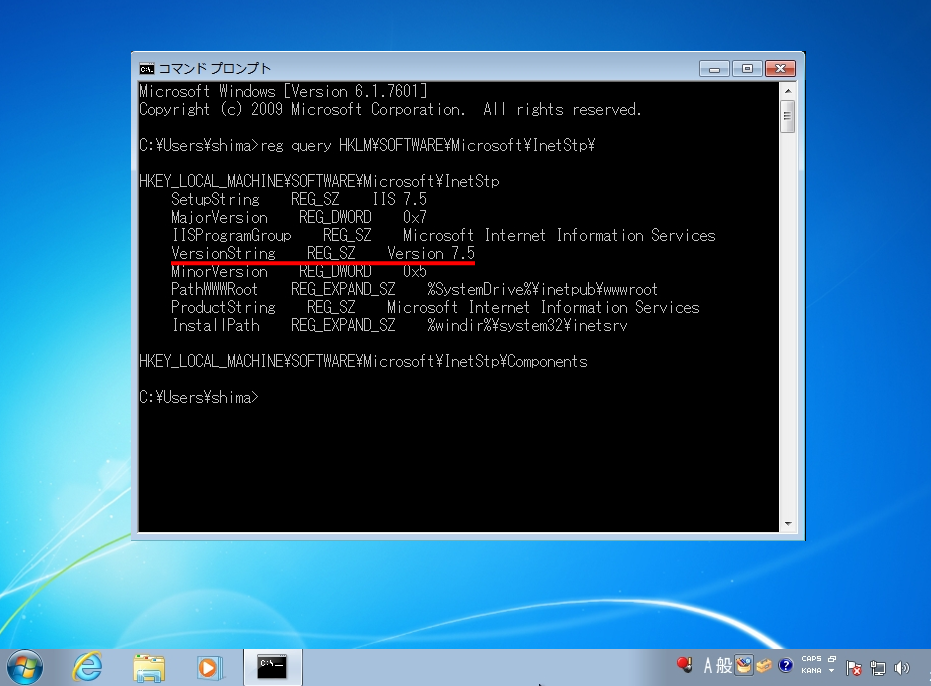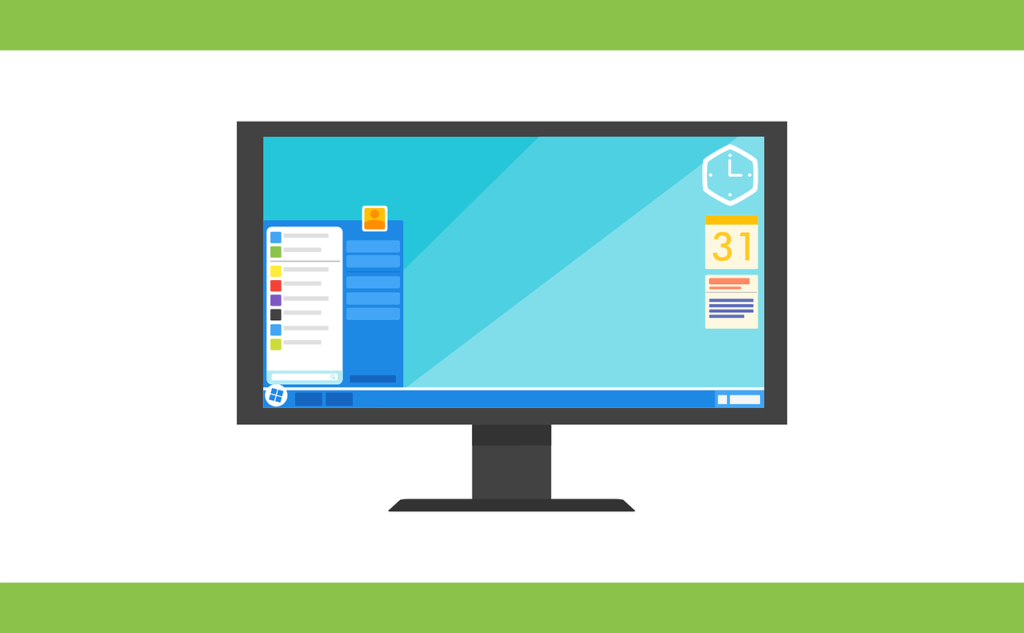Windows 7:インターネットインフォメーションサービス(IIS)をインストールしているバージョンはGUI・コマンドプロンプトを利用して確認することができます。以下の方法で確認します。
- GUI:管理ツール -> インターネット インフォメーション サービス(IIS)マネージャー -> 「ヘルプ」タブで確認
- コマンドプロンプト:「reg query HKLM\SOFTWARE\Microsoft\InetStp\」コマンドを実行
1.GUI:インターネット インフォメーション サービス(IIS)マネージャー「ヘルプ」タブ
手順 1:
デスクトップ画面左下の「 Windowsアイコン」を選択します。

手順 2:
「コントロールパネル」を選択します。
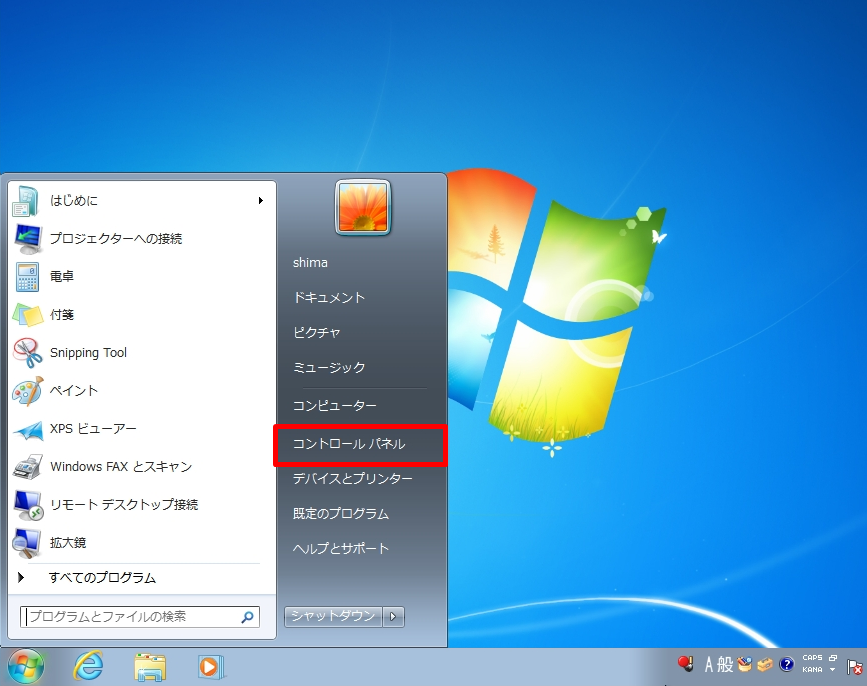
手順 3:
表示方法:小さいアイコン ->「管理ツール」を選択します。
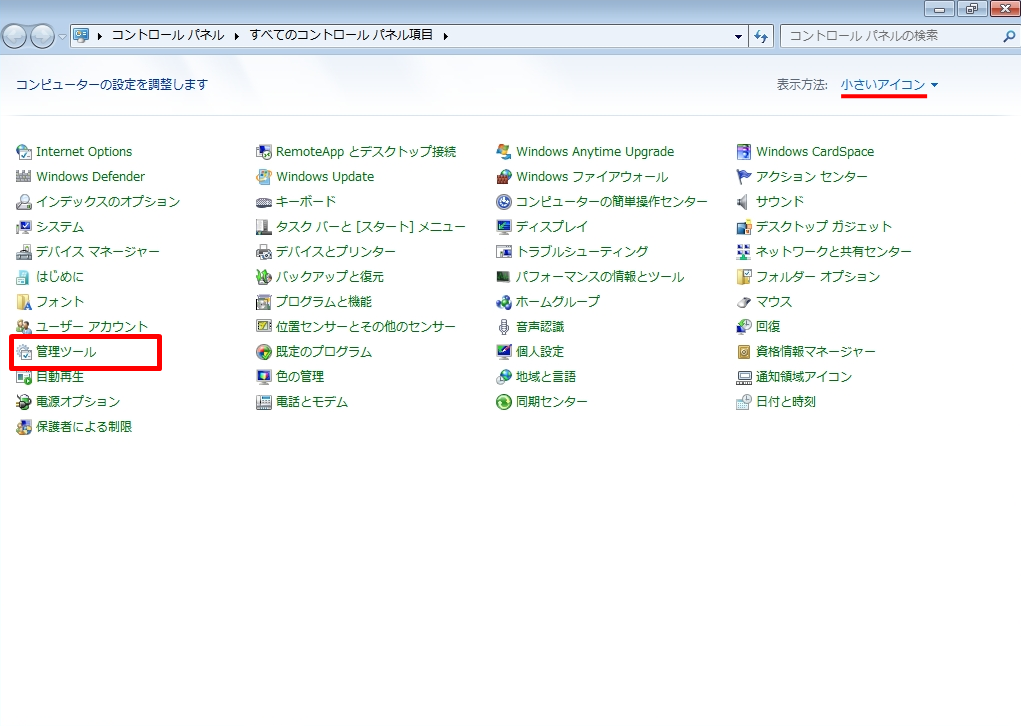
手順 4:
「 インターネット インフォメーション サービス(IIS)マネージャー 」を選択します。
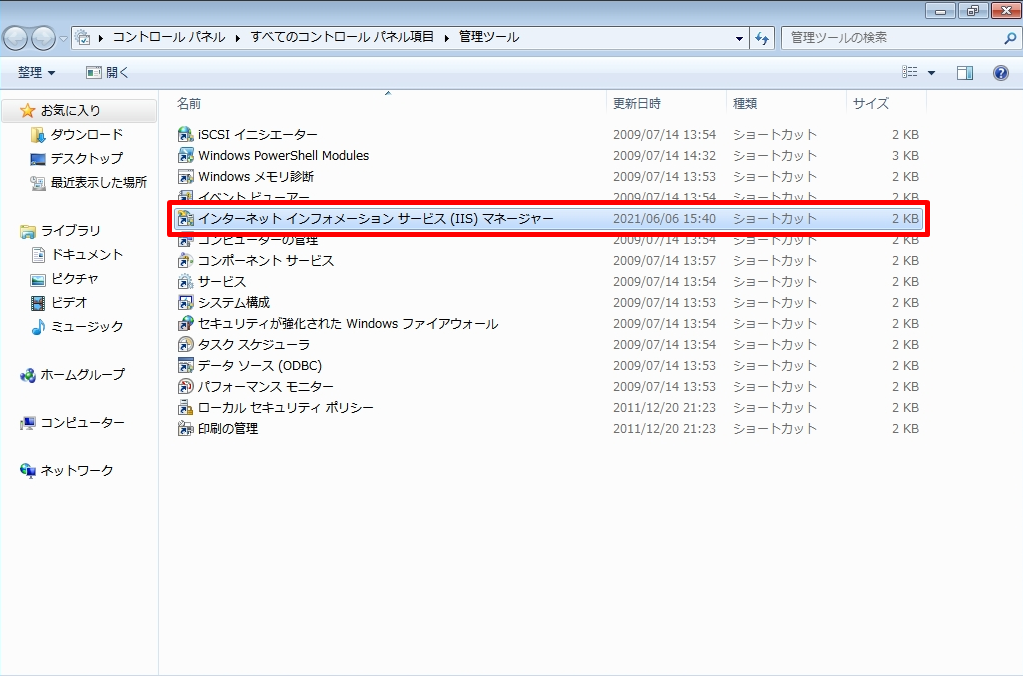
手順 5:
インターネット インフォメーション サービス(IIS)マネージャー 画面:「ヘルプ」タブ ->「インターネット インフォメーション サービスのバージョン情報」を選択します。
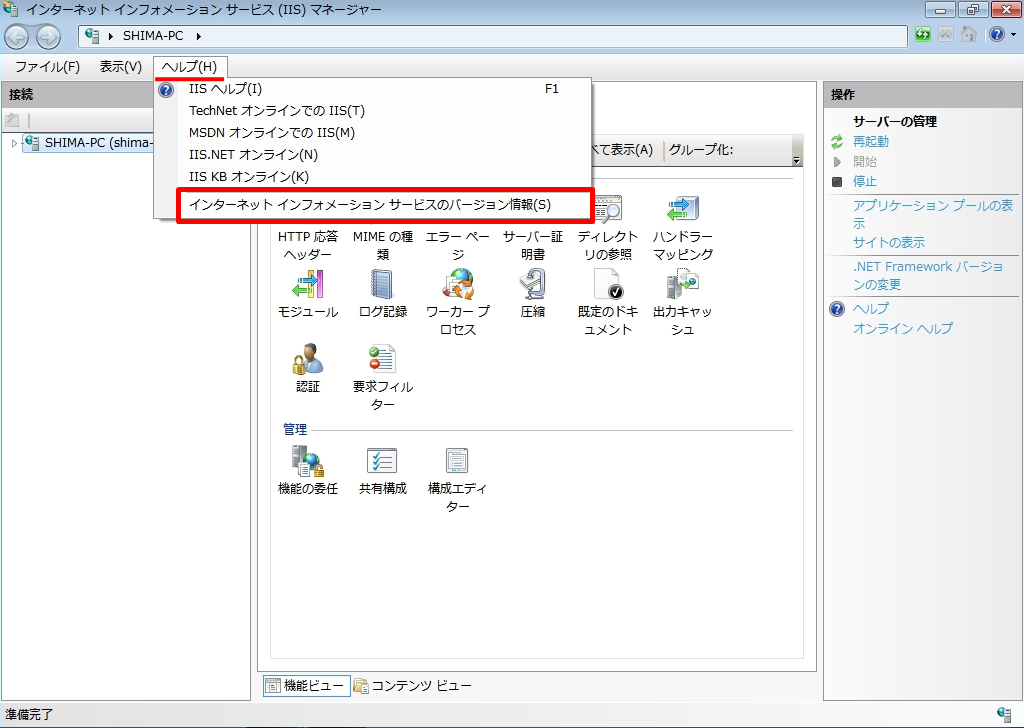
手順 6:
インターネット インフォメーション サービス(IIS)Managerのバージョン情報画面:インターネットインフォメーションサービス(IIS)Version情報が表示されます。
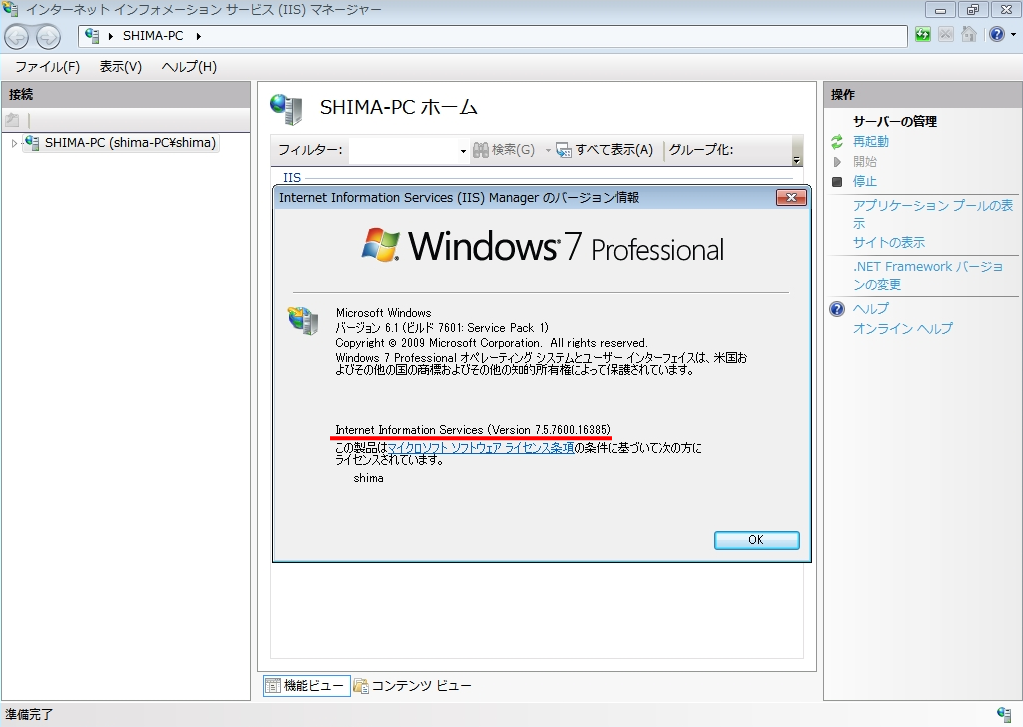
2.コマンドプロンプト:「reg query HKLM\SOFTWARE\Microsoft\InetStp\」コマンド
手順 1:
デスクトップ画面左下の「 Windowsアイコン」をクリック ->「すべてのプログラム」 ->「アクセサリ」 ->「コマンドプロンプト」を選択します。

手順 2:
「reg query HKLM\SOFTWARE\Microsoft\InetStp\」コマンド実行 -> VersionString項目:インターネットインフォメーションサービス(IIS)Version情報が表示されます。